
КАТЕГОРИИ:
Архитектура-(3434)Астрономия-(809)Биология-(7483)Биотехнологии-(1457)Военное дело-(14632)Высокие технологии-(1363)География-(913)Геология-(1438)Государство-(451)Демография-(1065)Дом-(47672)Журналистика и СМИ-(912)Изобретательство-(14524)Иностранные языки-(4268)Информатика-(17799)Искусство-(1338)История-(13644)Компьютеры-(11121)Косметика-(55)Кулинария-(373)Культура-(8427)Лингвистика-(374)Литература-(1642)Маркетинг-(23702)Математика-(16968)Машиностроение-(1700)Медицина-(12668)Менеджмент-(24684)Механика-(15423)Науковедение-(506)Образование-(11852)Охрана труда-(3308)Педагогика-(5571)Полиграфия-(1312)Политика-(7869)Право-(5454)Приборостроение-(1369)Программирование-(2801)Производство-(97182)Промышленность-(8706)Психология-(18388)Религия-(3217)Связь-(10668)Сельское хозяйство-(299)Социология-(6455)Спорт-(42831)Строительство-(4793)Торговля-(5050)Транспорт-(2929)Туризм-(1568)Физика-(3942)Философия-(17015)Финансы-(26596)Химия-(22929)Экология-(12095)Экономика-(9961)Электроника-(8441)Электротехника-(4623)Энергетика-(12629)Юриспруденция-(1492)Ядерная техника-(1748)
DBNavigator1
|
|
|
|
DBGrid1
DataSource1
Table1
DatabaseName – Sotrudniki
TableName - Spisok.DB
Active – True
DataSet - Table1
DataSource - DataSource1
DataSource - DataSource1
 Если вы всё сделали правильно, то должны получить вот такое приложение (рис. 1):
Если вы всё сделали правильно, то должны получить вот такое приложение (рис. 1):
Рис. 1. Приложение БД«Сотрудники»
Но, допустим, в нашем проекте нам нужны не все поля таблицы, а только некоторые из них (например, только FIO и Obrazovanie). Значит, придется поработать с редактором столбцов сетки DBGrid. Вызвать редактор можно тремя способами: дважды щелкнуть по сетке; щелкнуть правой кнопкой по сетке и в контекстном меню выбрать команду ColumnsEditor и, наконец, щелкнув дважды по свойству сетки Columns в Инспекторе Объектов (рис. 2):
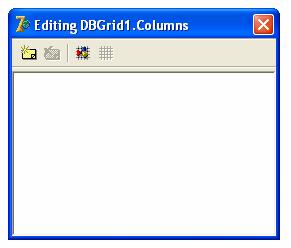
Рис. 2. Редактор столбцов сеткиDBGrid
Если щёлкнуть в нём правой кнопкой мыши, то появится контекстное меню:

1. Add New (Добавить новый столбец).
2. Delete Selected (Удалить выделенный столбец).
3. Add All Fields (Добавить все столбцы из набора данных).
4. Restore Defaults (Восстановить значения по умолчанию для выделенного столбца).
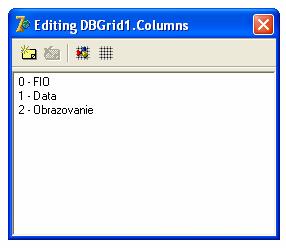 Выберите пункт Add All Fields (Добавить все столбцы из набора данных). В результате все поля таблицы отобразятся в редакторе колонок.
Выберите пункт Add All Fields (Добавить все столбцы из набора данных). В результате все поля таблицы отобразятся в редакторе колонок.
Выберите поле Data и в инспекторе объектов установите свойство Visible (данное свойство разрешает или запрещает отображение столбца) в положение False.
Обратите внимание на сетку BDGrid – поле Data исчезло. Из таблицы оно не удалилось, просто вы сделали его невидимым пользователю.
В нашей БД имена выводятся латиницей, а это не удобно для пользователя. Изменить параметры заголовка столбца можно в раскрывающемся свойстве:

Для этого, выделите в редакторе полей поле FIO. В инспекторе объектов найдите свойство Title и нажмите на знак плюса рядом с этим свойством. Откроется список. Найдите в нём свойство Caption и поменяйте значение FIO на ФИО. Точно таким же способом переименуйте поле Obrazovanie на Образование.
 Посмотрите на заголовки таблицы.
Посмотрите на заголовки таблицы.
Также свойство Title имеет ряд других свойств:
Alignment -свойство устанавливает выравнивание заголовка и может быть taCenter (по центру), taLeftJustify (полевому краю) и taRightJustify (по правому краю). По умолчанию, заголовок выровнен по левому краю.
Caption -свойство содержит текст,который отображается в заголовке столбца.Если поле НД имеет имя латинскимибуквами, именно здесь можно отобразить его кириллицей.
Color -цвет заголовка,по умолчанию это свойство равно clBtnFace,что обеспечивает стандартный серый цвет.Есливы желаете украсить программу, можете выбрать другой цвет.
Font -шрифт заголовка.Если дважды щелкнуть по этому свойству,откроется диалоговое окно,в котором можноизменить шрифт, начертание, размер и цвет шрифта. То же самое можно сделать, если раскрыть это свойство и непосредственно изменять нужные свойства.
Надо заметить, что свойства Font, Alignment и Color внутри свойства Title меняют шрифт, выравнивание и цвет фона только заголовка столбца, а не его содержимого. Но у столбца имеются эти же свойства,они меняютшрифт, выравнивание и цвет фона выводимых в столбце данных.
Обратите внимание, что перетаскивая мышью столбцы в редакторе столбцов, вы можете менять их порядок в сетке. Пользователь же имеет возможность менять их порядок, перетаскивая мышью заголовки столбцов.
У сетки DBGrid имеется свойство Columns, которое содержит столбцы. Щелчок по этому свойству как раз и откроет редактор столбцов сетки. Столбцы хранятся в свойстве Items в виде массива и имеют индексы от 0
до DBGrid1.Columns.Items.Count-1. Заметим, что свойство Items используется по умолчанию, и его можно не указывать:
DBGrid1.Columns[0] = DBGrid1.Columns.Items[0]
Шрифт и цвет можно менять не только в Инспекторе объектов, но и программно. Добавим на форму две кнопки, на которых напишем "Шрифт" и "Цвет". А также два диалога: FontDialog и ColorDialog. Создадим процедуру нажатия на первую кнопку и впишем в нее следующее:

 Здесь вначале мы свойству Font диалога FontDialog присвоили тот же шрифт, который был в текущем столбце сетки. Затем вызвали выбор диалога, и если пользователь выбрал другой шрифт (название, начертание, размер, цвет шрифта), то изменяем шрифт всего столбца на выбранный пользователем. Аналогичным образом меняем и цвет столбца. Создайте процедуру обработки второй кнопки, и впишите код:
Здесь вначале мы свойству Font диалога FontDialog присвоили тот же шрифт, который был в текущем столбце сетки. Затем вызвали выбор диалога, и если пользователь выбрал другой шрифт (название, начертание, размер, цвет шрифта), то изменяем шрифт всего столбца на выбранный пользователем. Аналогичным образом меняем и цвет столбца. Создайте процедуру обработки второй кнопки, и впишите код:
Сохраните проект, скомпилируйте его и проверьте работу кнопок. И шрифт, и цвет текущего столбца будут меняться.
Следует заметить, что таким образом можно менять параметры не только содержимого текущего столбца, но и его заголовка, если, например, вместо DBGrid1.Columns.Items[DBGrid1.SelectedIndex].Color
использовать
DBGrid1.Columns.Items[DBGrid1.SelectedIndex].Title.Color
А если применить цикл, то можно изменить параметры всех столбцов:
for i:= 0 to DBGrid1.Columns.Count-1 do
DBGrid1.Columns.Items[i].Color:=
|
|
|
|
|
Дата добавления: 2014-11-06; Просмотров: 691; Нарушение авторских прав?; Мы поможем в написании вашей работы!